搭建博客空间比较小的可以看下,或者空间比较慢的,上传到空间速度比较快的
下面来简单介绍一下这款插件的使用方法吧:
一、FTP服务器要求(很简单,一般只要是个空间都可以)
FTP服务器上面的目录必须有写权限!
FTP服务器上要有web服务器(apache、nginx或其它),这样图片才能在博客显示,当然,这个条件一般都容易满足的。
用于存放图片的FTP服务器目录下的文件对于web服务器(apache、nginx或其它)必须要有可读权限,这样图片才能通过http协议访问。
二、插件安装设置过程
1、在wp后台搜索安装 Remote Attachment
![图片[1]-WordPress插件实现将图片等附件上传到远程FTP空间-爱学习](http://ibloger.cn/wp-content/uploads/2019/09/6aaa8-d100e-a8eff1a5ly1fse1tydugrj21bp0oxn1a.jpg)
安装启用
三,插件设置
![图片[2]-WordPress插件实现将图片等附件上传到远程FTP空间-爱学习](http://ibloger.cn/wp-content/uploads/2019/09/a0f16-f319e-a8eff1a5ly1fse1wm4pzqj20xh0hhmxw-1.jpg)
按照提示填写保存就行
![图片[3]-WordPress插件实现将图片等附件上传到远程FTP空间-爱学习](http://ibloger.cn/wp-content/uploads/2019/09/94e5c-79229-a8eff1a5ly1fse26gh815j20y50i0aaz-1.jpg)
四、附件转移至远程空间
1、把wp-content/uploads里的文件移动至远程服务器目录,wp-content/uploads目录不要删除,此目录在生成图片的缩略图时要用到,生成的残留文件不必手动删除,插件自会在一小时后删除之。
2、更新数据库文件路径
三、附件转移至远程空间
1、把wp-content/uploads里的文件移动至远程服务器目录,wp-content/uploads目录不要删除,此目录在生成图片的缩略图时要用到,生成的残留文件不必手动删除,插件自会在一小时后删除之。
2、更新数据库文件路径
![图片[4]-WordPress插件实现将图片等附件上传到远程FTP空间-爱学习](http://ibloger.cn/wp-content/uploads/2019/09/5d666-3a327-a8eff1a5ly1fse27kvo91j20gl06qglr-1.jpg)
点击“如果你已经把所有的附件移动到了远程服务器上,你可以点击‘这里’来更新数据库。”即可自动把文章类所有储存在本地媒体库的文件路径改为远程服务器路径。当然如果附件搬回本地服务器后,也可以点第二个恢复本地路径!
插件几个特点:
1.服务器架构简单,远程服务器只需要有FTP和www服务器(web服务器主要用于图片的显示)即OK.
2.远程的目录结构和本地的一样,支持多级目录。
3.上传附件(图片、音乐、其它文件),直接点击wp的上传按钮即可,过程与原来无异。
4.在后台可删除远程附件。
5.后台可统计远程附件占用的空间大小。
6.支持单用户博客、多用户博客。














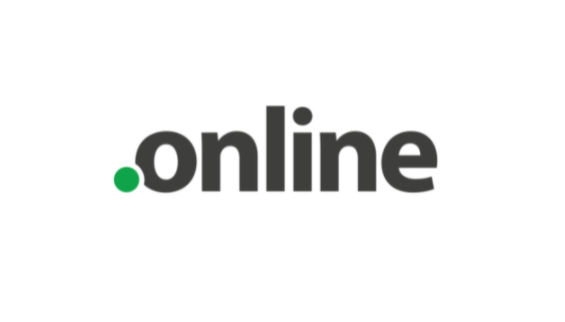


暂无评论内容